老毛桃U盘启动盘制作工具 2019[V9.5.1904最新版]提升用Bootice和GDisk的U盘制作方法,在默认设置制作方法不成功后用该方式重试,修正了一些高分辨率屏幕缩放显示导致程序界面错位的问题。需要老毛桃U盘启动盘制作工具 2019电脑版软件下载的用户,可以在我们统一下载找到最新版本,还能够找到相同类型的软件。
老毛桃U盘启动盘制作工具 2019软件使用步骤:
第一步:制作前的软件、硬件准备
第二步:用老毛桃U盘启动装机工具制作启动U盘
第三步:复制系统镜像文件到U盘中
第四步:进入BIOS设置U盘启动顺序
第五步:用U盘启动进入PE快速用老毛桃一键装机快速安装系统
老毛桃U盘启动盘制作工具 2019具体详细:
第一步:生产前的软硬件准备
1一个U盘(建议大于8g U盘)
2下载老猫套:U盘启动盘制作工具
3下载需要安装的系统映像(即XP/win7/win8/win10系统文件)
第二步:用旧的毛桃U盘启动安装工具制作启动U盘
1在运行程序之前,请尝试关闭杀毒软件和安全软件(此软件涉及可移动磁盘的读写操作,一些杀毒软件的错误报警会导致程序错误!)下载后,解压缩并安装。
2、插入U盘之后点击
按钮,程序会提示是否继续,因为制作会格式化U盘的数据,请确认所选U盘无重要数据后开始制作:
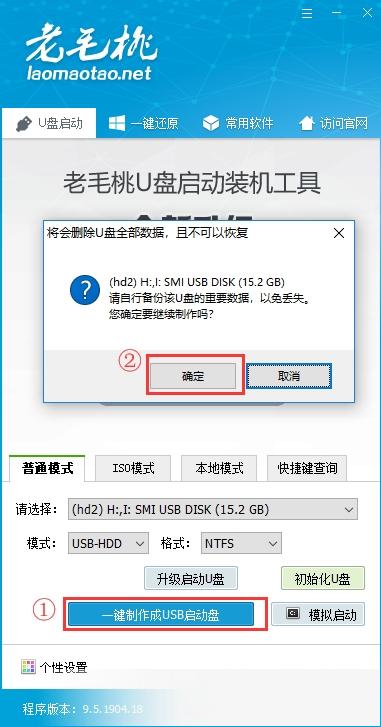
在生产过程中不要做其他操作,以免造成生产失败。生产过程中可能会有短暂的停顿。请耐心等待几秒钟。当系统提示生产完成时,您可以安全地弹出U盘,并将其重新插入和拔出,以完成启动U盘的生产。
第三步:下载所需的系统映像并将其复制到U盘
将下载的ISO/GHO系统映像文件复制到U盘,或将ISO/GHO系统映像文件放在需要重新安装的计算机的系统盘以外的分区中。
第四步:进入BIOS设置U盘的启动顺序
当电脑启动时,您可以随时按启动快捷键或通过BIOS/UEFI设置启动顺序进入PE
启动快捷键可通过程序查询具体品牌的U盘(如下图所示)
如果要通过BIOS/UEFI设置启动顺序进入PE,请参阅:老猫套BIOS设置U盘启动教程
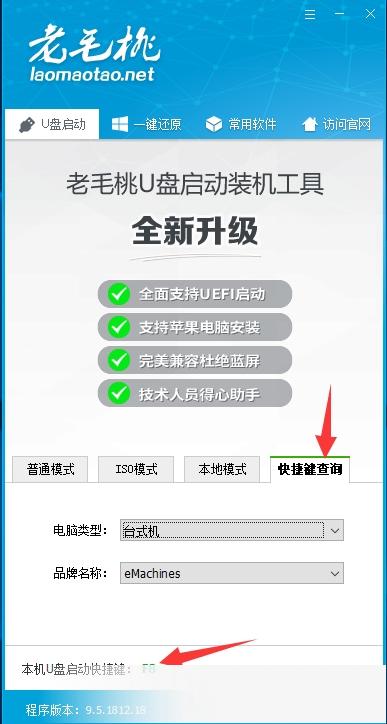
第五步:用U盘启动快速安装系统
进入老猫套PE,使用老猫套一键安装机快速安装windows系统。
老毛桃U盘启动盘制作工具 2019更新说明:
主程序:
1、增加用Bootice和GDisk的U盘制作方法,在默认制作方法失败后用该方法重试
2、修正在部分高分屏下缩放显示会导致程序界面错位的问题
3、修正少数Win7系统下程序关闭后进程不能正常结束的问题
4、修正少数WinXP系统下一键重装网络检测不通过的问题
5、修正某些特殊情况下导致全新制作和初始化U盘失败的问题
6、修正一个导致can't lock disk失败的问题
7、修正上个版本中一键重装和本地模式失败的问题
PE:
1、更新Win10PE的扩展网卡驱动
2、修正在目标系统引导组件缺失时引导修复失败的问题
3、修正不能执行个性化设置的问题
基础组件:
1、更新个性化设置程序
2、修正在Win7下无法挂载ISO的问题
热键说明:
[Alt+R]->快速重启
[Alt+T]->Taskmgr任务管理器
[Alt+X]->苹果分区恢复工具
[Alt+U]->SRS/USB30驱动注入
[Alt+A]->备用,预留给苹果装机功能更新
[Alt+V]->自动设置分辨率[某些电脑进入PE后如果不是最佳分辨率可以尝试自动设置]
[Alt+G]->启动GHOST32备份还原
[Alt+D]->启动Diskgenius分区工具
[Alt+F]->系统启动引导修复
[Alt+Z]->启动老毛桃一键装机
[Alt+C]->快速启动CMD命令窗口
[Alt+E]->系统密码清除工具
[Alt+I]->查看苹果机型信息
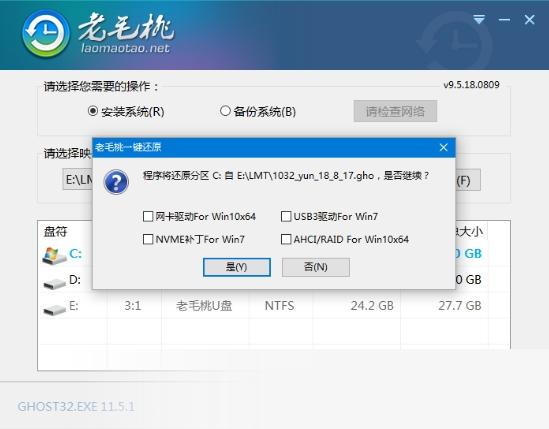
全能老毛桃U盘启动盘制作工具 2019软件,有需要的就下载吧!本站统一下载还有更多与老毛桃U盘启动盘制作工具 2019相关的软件供您下载噢!



 微软电脑管家
微软电脑管家









